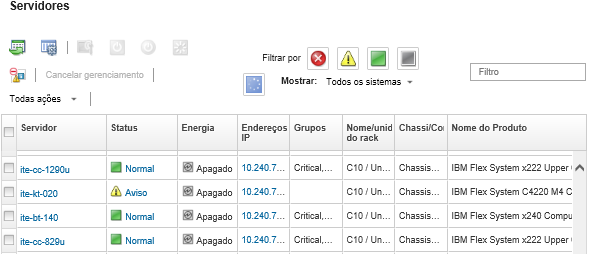Reposicionando virtualmente um servidor em um chassi do Flex System
É possível simular a remoção e a reinserção de um servidor em um chassi do Flex System reiniciando o servidor usando uma interrupção não mascarável (NMI).
Sobre esta tarefa
Durante o reposicionamento virtual, todas as conexões de rede existentes com o servidor são perdidas, e o estado de energia do servidor é alterado. Antes de executar um reposicionamento virtual, salve todos os dados do usuário.
Atenção
- Não execute um reposicionamento virtual a menos que seja instruído pelo Suporte da Lenovo.
- Executar um reposicionamento virtual pode resultar na perda de dados. Antes de reposicionar o servidor, execute as operações necessárias para proteger os dados do usuário.
- Em vez de executar um reposicionamento virtual, considere a possibilidade de desligar o servidor. Para obter informações sobre ações de energia, consulte Ligando e desligando um servidor).
Procedimento
Conclua as seguintes etapas para reposicionar virtualmente um servidor em um chassi do Flex System.
Enviar feedback